Šī problēma parādās, restartējot vai izslēdzot Toshiba klēpjdatoru vai datoru. Kļūdas ziņojumā teikts, ka Toshiba Flash kartes neļauj izslēgt. Viņus var piespiest pārtraukt, noklikšķinot uz pogas Izslēgt jebkurā gadījumā, taču tas var būt problemātiski un kaitinoši, jo jūsu dators netiks izslēgts, ja aizmirsīsit noklikšķināt uz šīs pogas.

Lai atrisinātu šo problēmu, varat izmantot dažas noderīgas metodes, kas ir noderējušas citiem Toshiba lietotājiem. Vienkārši izpildiet norādījumus, kurus esam sagatavojuši šajā rakstā, un problēma nav jāpieņem īsā laikā!
Kas liek Toshiba zibatmiņas kartēm novērst Windows 10 izslēgšanu?
Ir daži atšķirīgi problēmas cēloņi:
- Iespējams, ka programmatūra Toshiba Function Key ir bojāta, un tā sāka darboties nepareizi. Kad Windows drīz gatavojas izslēgt, tas sūta signālu citām lietotnēm pārtraukt darbību, taču šī programmatūra nepakļaujas.
- Daži operētājsistēmas atjauninājumi , iespējams, padarīja programmatūru nesaderīgu, un jūs varētu apsvērt jaunākās programmatūras versijas lejupielādi.
1. risinājums: atspējojiet Toshiba funkciju taustiņa galvenā moduļa palaišanu
Visa zibatmiņu karšu koncepcija sastāv no karsto taustiņu piešķiršanas, kurus var izpildīt, vienlaikus noklikšķinot uz Fn taustiņa un uz kāda cita taustiņa. Tas var būt noderīgi, bet dažkārt arī nav pilnībā saderīgs ar jūsu operētājsistēmu. Tas var tieši radīt problēmu rakstā, un mēs varam ieteikt šo metodi, jo tā gandrīz noteikti darbosies.
Ņemiet vērā, ka tas neļaus jums izmantot zibatmiņas kartes, taču tai nevajadzētu būt problēmai, ja jūs tās nekad iepriekš neizmantojāt.
- Atveriet Startup vai nu, dodoties uz cilni Startup sistēmas konfigurācijā un noklikšķinot uz opcijas “ Open Task Manager ”, vai vienkārši atverot Task Manager, izmantojot taustiņu kombināciju Ctrl + Shift + Esc .
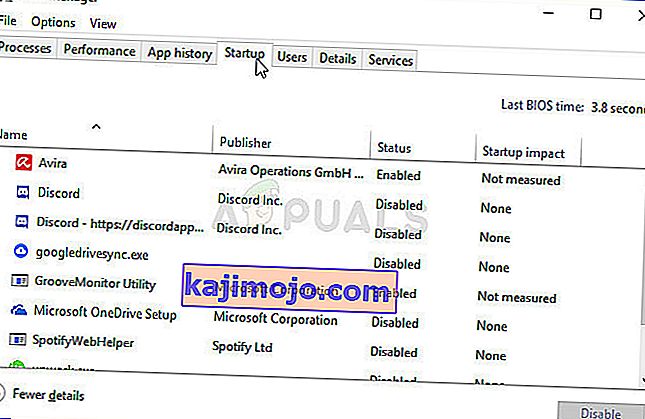
- Pārliecinieties, vai katrā ziņā uzdevumu pārvaldniekā dodaties uz cilni Startup .
- Startējot palaižamo programmu sarakstā atrodiet ierakstu Toshiba Function Key Main Module un noklikšķiniet uz pogas Atspējot , kas atrodas apakšējā labajā stūrī.
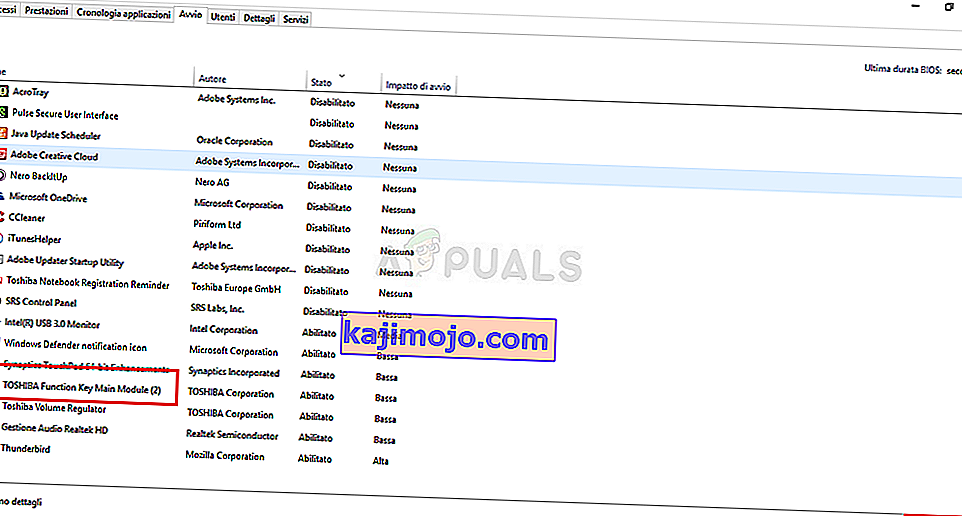
- Pielietojiet šīs izmaiņas un restartējiet datoru.
- Ja pēc datora restartēšanas kļūdu ziņojumi vairs netiek rādīti, tas bija faktiskais problēmas cēlonis. Ja tas neatrisina problēmu, varat atkārtoti iespējot moduli, ja vēlaties to izmantot.
2. risinājums: atinstalējiet programmatūru
Ir lietotāji, kuri ziņoja, ka viņiem nav Toshiba Function Key galvenā moduļa opcija ir Uzdevumu pārvaldnieka cilne Startup, tomēr viņi joprojām saņem to pašu kļūdas kodu. Ir arī citi lietotāji, kuri ir izpildījuši pirmā risinājuma instrukcijas, taču viņiem joprojām neizdevās atrisināt problēmu.
Nākamais solis ir vienkārši pilnībā atinstalēt Toshiba Function Key programmatūru, kurai noteikti vajadzētu atrisināt problēmu, taču tas arī neļaus jums izmantot zibatmiņas kartes, līdz to atkārtoti instalējat.
- Noklikšķiniet uz izvēlnes Sākt un , meklējot to, atveriet Vadības paneli . Vienkārši ierakstiet, atverot izvēlnes Sākt logu. Varat arī noklikšķināt uz zobrata ikonas izvēlnes Sākt apakšējā kreisajā stūrī, lai atvērtu lietotni Iestatījumi, ja izmantojat sistēmu Windows 10.
- Vadības panelī vadības paneļa augšējā labajā stūrī atlasiet opciju Skatīt kā: kategoriju un sadaļā Programmas noklikšķiniet uz Atinstalēt programmu.
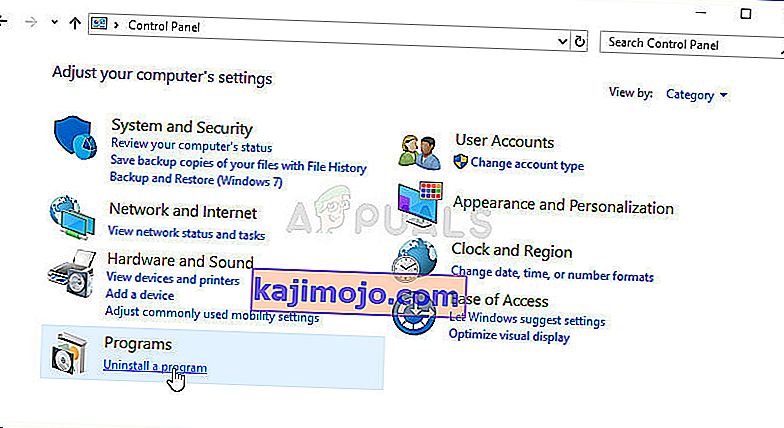
- Ja izmantojat lietotni Iestatījumi, noklikšķinot uz Lietotnes , nekavējoties jāatver visu datorā instalēto programmu saraksts, tāpēc uzgaidiet kādu laiku, lai tā tiktu ielādēta
- Vadības panelī vai iestatījumos atrodiet Toshiba funkciju atslēgu un noklikšķiniet uz logā esošās pogas Atinstalēt . Izpildiet visus pēc tam parādītos norādījumus, lai tos pilnībā atinstalētu.
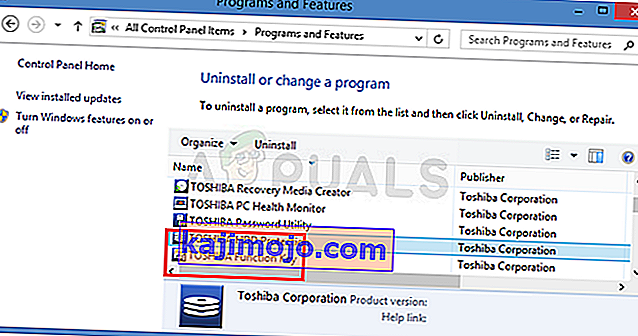
3. risinājums: instalējiet jaunāko programmatūras versiju
Ar pastāvīgu jaunu atjauninājumu izlaišanu, izmantojot jaunus draiverus, un jaunām izmaiņām jūsu Windows operētājsistēmā, ir pilnīgi iespējams, ka jaunās versijas vienkārši slikti sadarbojas ar jūsu Flash Cards moduli, un jūs varētu vēlēties apsvērt moduļa atjaunināšanu, lai izvairītos no turpmākas problēmu. Dariet to, veicot tālāk norādītās darbības! Šī metode ir lieliska, jo nezaudēsit funkcijas taustiņa funkcionalitāti.
Piezīme : Pirms sākt šo metodi, ieteicams vispirms atinstalēt programmatūras iepriekšējo versiju pirms jaunās versijas lejupielādes un instalēšanas. Dariet to, veicot 2. risinājuma darbības!
- Apmeklējiet šo saiti, izmantojot jebkuru no iecienītākajām pārlūkprogrammām, un ievadiet sava datora vai klēpjdatora modeli vai sērijas numuru. Ja neesat pārliecināts, kā to atrast, varat atrast noderīgu saiti tieši zem joslas, kurā jāievada informācija.
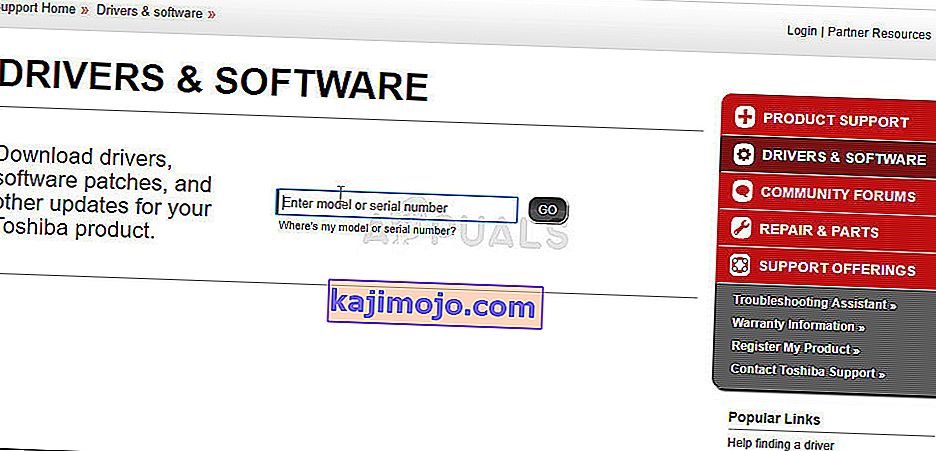
- Pēc pareizā sērijas numura izvēles jums būs jāizvēlas arī operētājsistēma, pirms tiek parādīts pieejamo lejupielāžu saraksts jūsu iestatīšanai.
- Turiet lietojumprogrammu filtru atzīmētu ekrānā Filtrēt pēc un ritiniet uz leju, līdz redzat Toshiba Function Key ierakstu. Noklikšķiniet uz tā nosaukuma un noklikšķiniet uz pogas LEJUPIELĀDĒT, kas parādīsies pēc tam.
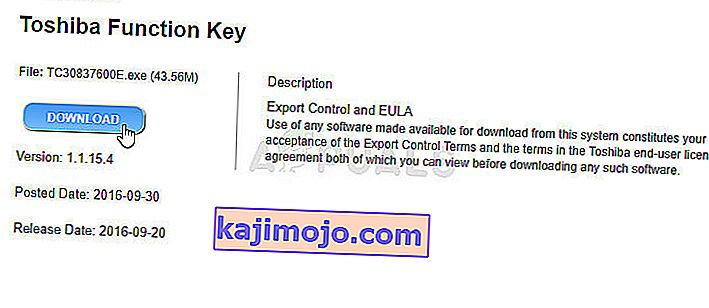
- Palaidiet tikko lejupielādēto failu un izpildiet ekrānā redzamos norādījumus, lai to pareizi instalētu. Restartējiet datoru un pārbaudiet, vai izslēgšanas laikā parādās tā pati problēma.
4. risinājums: reģistra labojums
Pēdējā metode ir vairāk universāla, jo tā ļaus jums atrisināt šīs problēmas gandrīz visās citās lietotnēs, kas var ziņot par to pašu kļūdu. Kad Windows gatavojas izslēgt, tas nosūta signālu darbojošajām lietotnēm, lai saglabātu to progresu un izietu, bet tas nav tik nepieciešams, ja vispirms vienmēr tos aizverat manuāli. Šī metode faktiski var izlaist šo daļu un tos, negaidot.
- Tā kā jūs izdzēsīsit reģistra atslēgu, iesakām iepazīties ar šo mūsu publicēto rakstu, lai jūs varētu droši dublēt savu reģistru, lai novērstu citas problēmas. Tomēr nekas nepareizs nenotiks, ja rūpīgi un pareizi izpildīsiet norādītās darbības.
- Atveriet reģistra redaktora logu, meklēšanas joslā, izvēlnē Sākt vai dialoglodziņā Palaist, ierakstot “regedit”, kuram var piekļūt, izmantojot Windows taustiņu + R kombināciju. Virzieties uz šo atslēgu savā reģistrā, pārvietojoties kreisajā rūtī:
HKEY_CURRENT_USER \ Control Panel \ Desktop
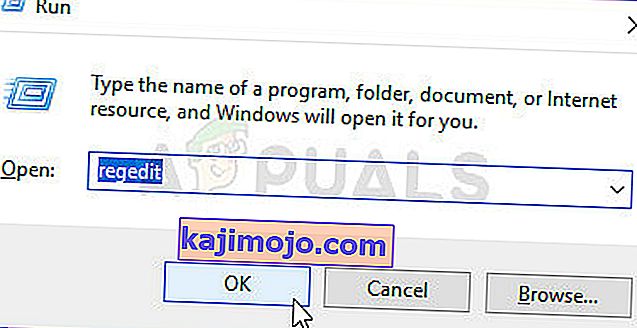
- Noklikšķiniet uz šīs atslēgas un mēģiniet atrast ierakstu ar nosaukumu AutoEndTasks . Ja to neizdodas atrast, izveidojiet jaunu String Value ierakstu ar nosaukumu AutoEndTasks, ar peles labo pogu noklikšķinot loga labajā pusē un izvēloties New >> String Value . Ar peles labo pogu noklikšķiniet uz tā un konteksta izvēlnē izvēlieties opciju Modificēt .
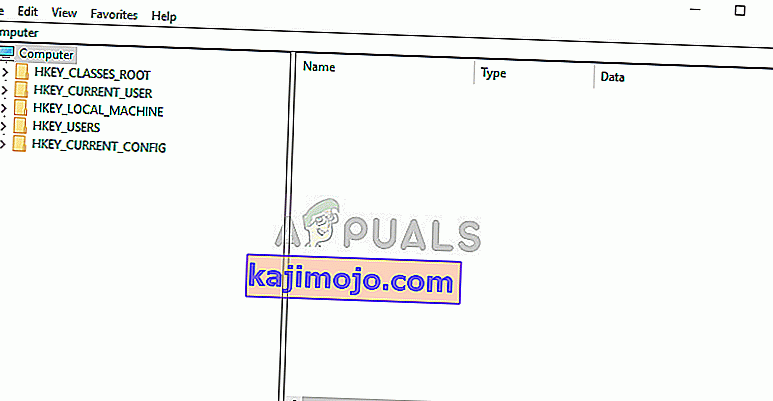
- Jo Edit logā zem Value dati sadaļā izmaiņu vērtību 1 un piemērot izmaiņas, ko veicāt. Apstipriniet visus drošības dialogus, kas var parādīties šī procesa laikā.
- Tagad varat manuāli restartēt datoru, noklikšķinot uz izvēlnes Sākt >> Ieslēgšanas poga >> Restartēt un pārbaudiet, vai problēma vairs nav. Tas efektīvi automātiski un pakārt uzdevumus, neprasot nospiest pogu Izslēgt jebkurā gadījumā!
